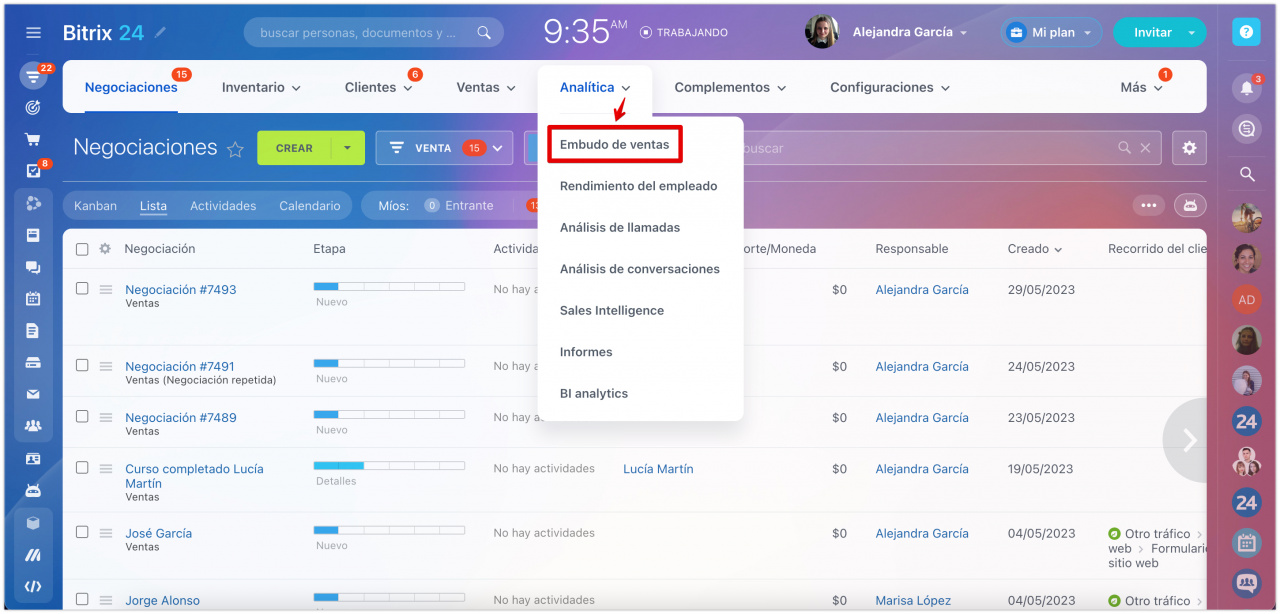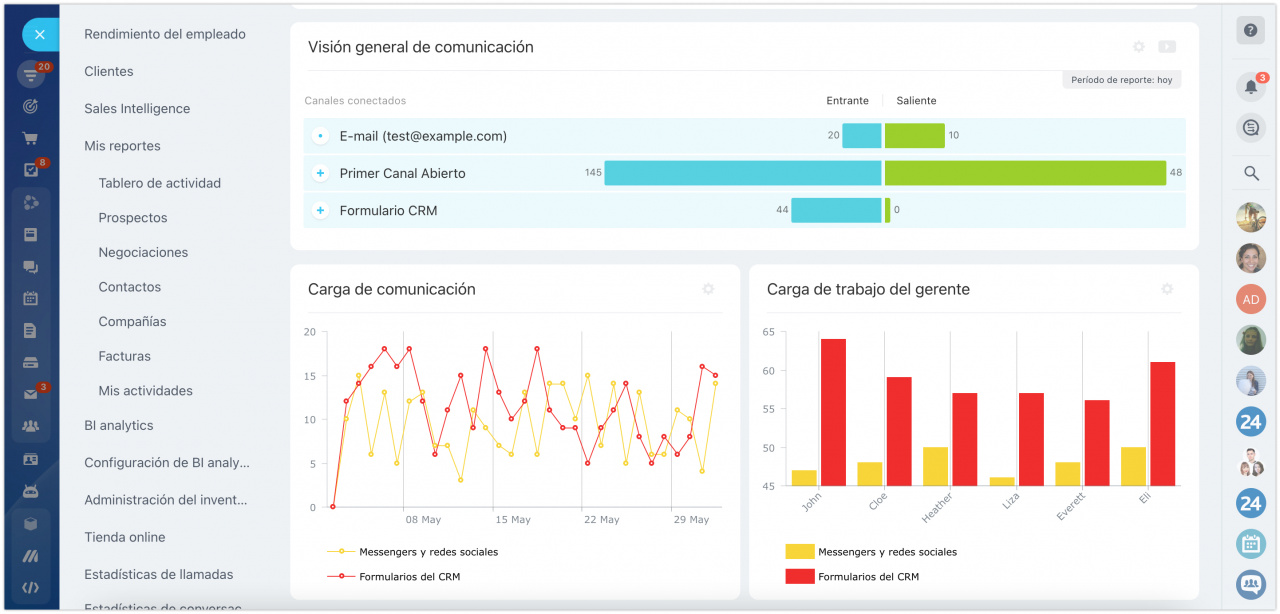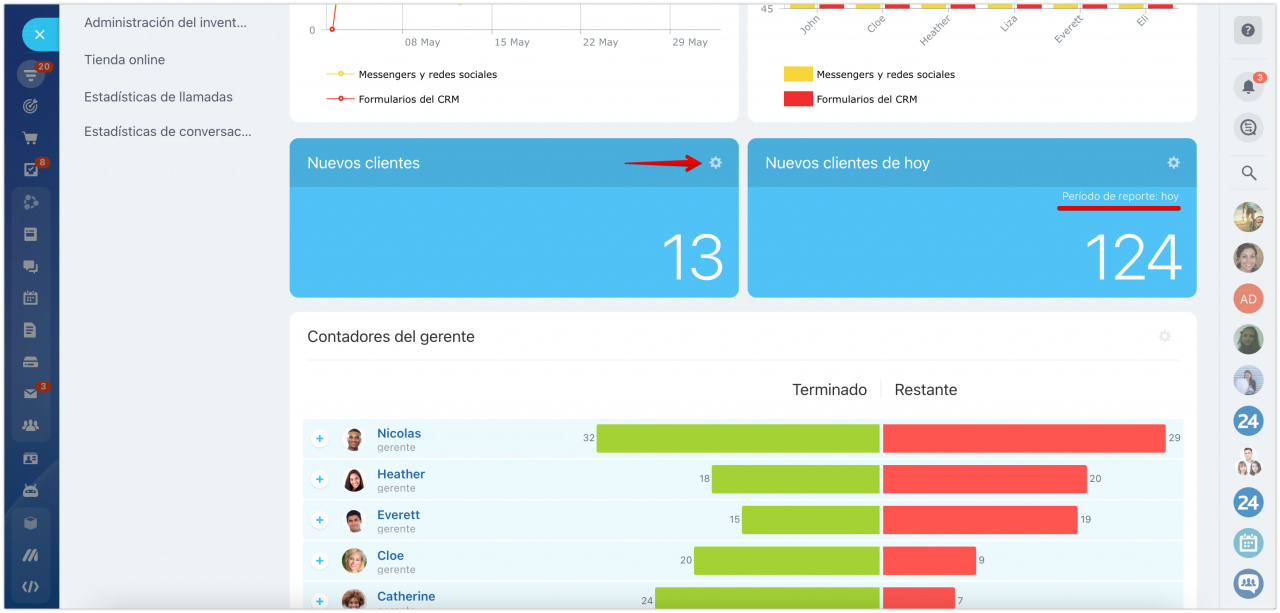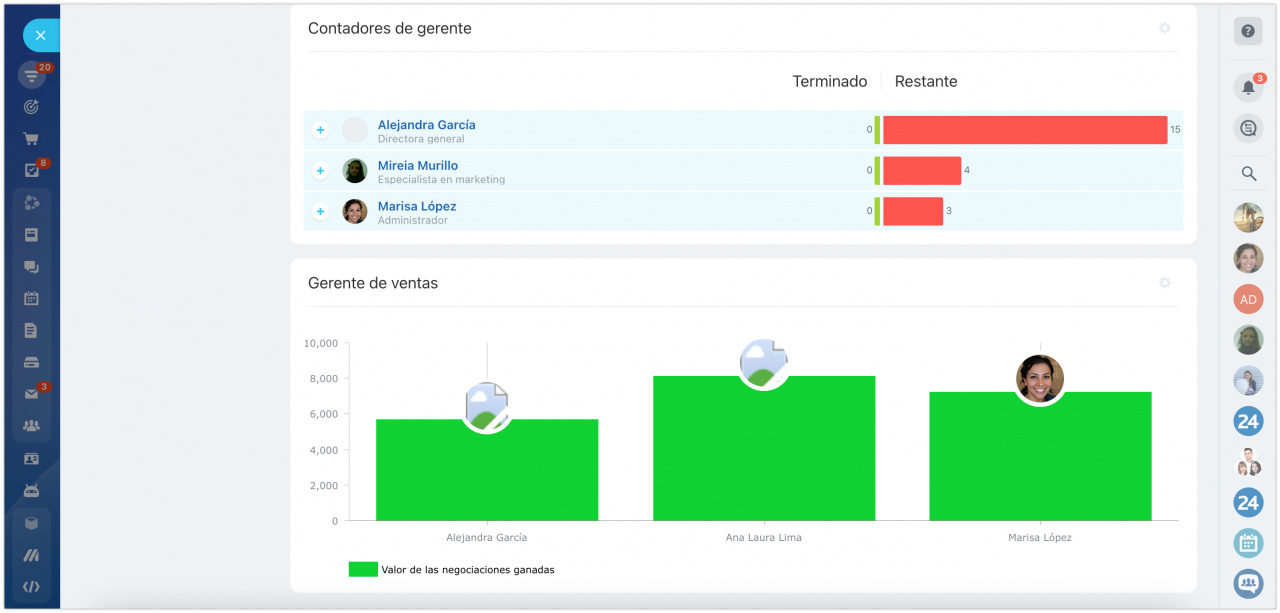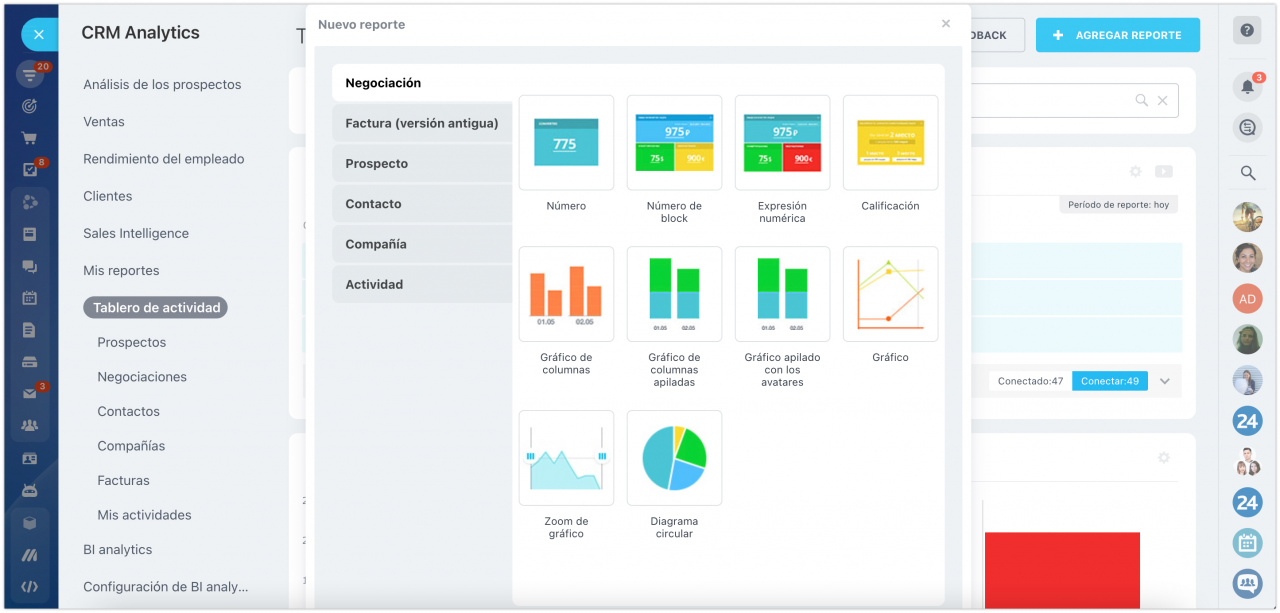La eficacia del trabajo de los gerentes y el contacto con los clientes son las claves para el progreso de cada empresa exitosa.
En Bitrix24 puede seguir el desempeño de estos dos indicadores utilizando el Tablero de actividad.
Vaya a la sección de CRM > Analítica > Embudo de ventas.
Abra Mis reportes > Tablero de actividad.
Canales de comunicación
En esta parte del tablero de actividad, puede ver y comparar el tráfico de los canales de comunicación conectados, así como la carga de trabajo de los empleados.
Ventas y desempeño de los empleados
En los bloques Nuevos clientes y Nuevos clientes de hoy, encontrará el número de sus clientes. El primer bloque usa el período seleccionado en el filtro de la parte superior de la página, mientras que el segundo tiene su propio período que puede especificar haciendo clic en el engranaje.
El reporte Contadores de gerente muestra el número de actividades terminadas y restantes por empleado. Este reporte incluye prospectos, contactos, compañías y negociaciones.
El reporte Gerente de ventas muestra el número de negociaciones ganadas por empleado.
¿Cómo agregar reportes personalizados?
Para crear un widget personalizado, haga clic en Agregar reporte en la esquina superior derecha. Seleccione la entidad de CRM y el tipo de gráfico.
Configure los parámetros del widget.
¡Listo! Arrastre y suelte el reporte para cambiar su posición en el Tablero de actividad.